突然想起小白已经很久没有更新关于PS的使用教程了。学习过的小伙伴还记得多少关于小白讲的PS技巧呢?相信小伙伴们都忘记得差不多了。
咱们来回顾一下:
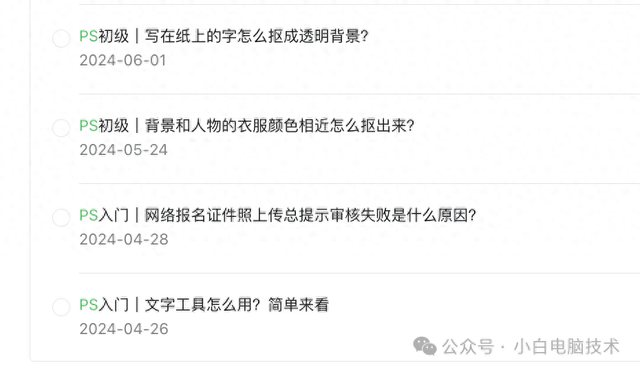
有小伙伴找到小白,问我为啥不更新这个系列了呢?
其实很简单,如果学了之后不经常用,则很快就会忘记。而且咱们是电脑技术账号,如果专注讲PS使用,似乎有点偏了。(其实是小白真的不想写)
在这个AI智能横行的时代,你花好几个星期学习的PS,其实还不如直接使用AI智能工具来得方便快捷。
小白有时候也会做做海报、抠抠图,但是如果有很多海报需要制作,一张海报就要半小时的时间完成,那这花费的时间还不如直接使用AI智能工具来得快。
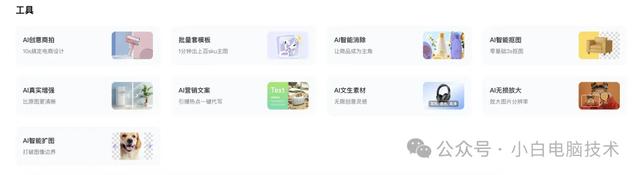
今天小白要讲的便是这个免费AI工具——美间AI。
https://www.meijian.com/e-commerce?utm_source=dskolxbdnjs话不多说,今天咱们就来试试看这个AI工具究竟如何!
正文开始今天咱们就只讲它里面一个小功能:抠图。
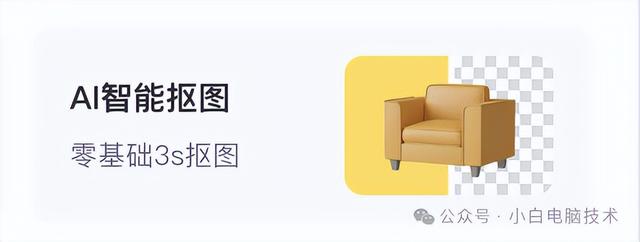
打开对应网址,跟着小白一起来做:
电脑端请复制网址到浏览器打开https://www.meijian.com/e-commerce?utm_source=dskolxbdnjs
咱们点击【上传图片】,选择一张想要抠的图片,这里小白选择JK小姐姐。

上传完成之后就会进入自动化处理,智能提取图片特征。
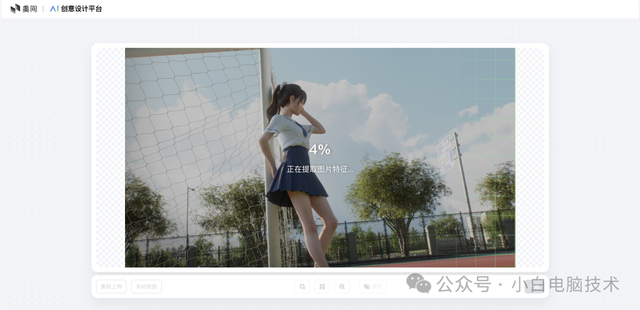
扫描完成之后会自动抠出图片主体,如果觉得抠得不满意,可以点击【手动抠图】,对不合适的位置进行消除。
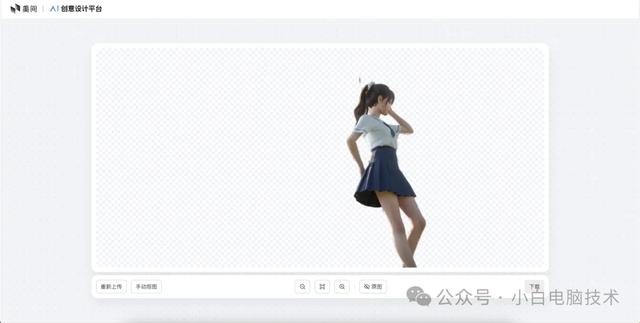
在手动抠图的功能下,可以把一些抠不干净的地方手动调整一下



消除完成之后,可以点击【对比原图】,就能查看最初的原图
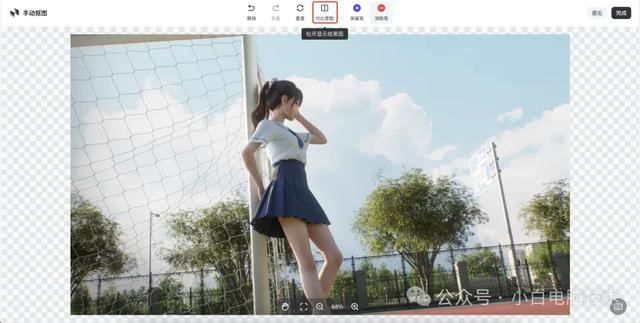
做好了之后,点击【完成】,再点击【下载】,抠好的图片就会直接下载到本地了
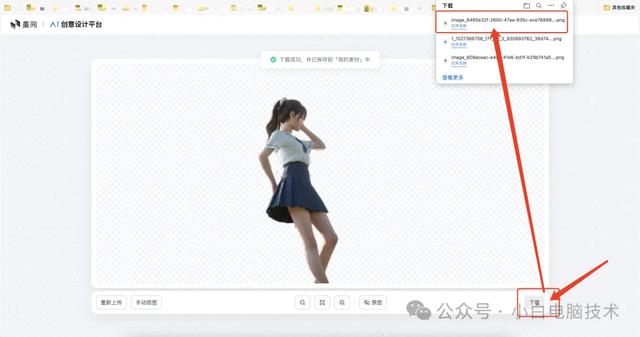
抠图的效果整体都比我要好,省时省力。如果要抠得很精细,建议使用图片高清图。太糊的话,可以先用【AI无损放大】和【AI真实增强】处理一下图片,再进行抠图会更好哦!

好家伙,有了这个工具之后,我想我再也不用到处求人抠图了,省出来的时间还可以多看两部小短剧,省下来的银子可以喝几杯奶茶。何乐而不为呢?
--End--
赶紧来试试吧!
